FIX : .NET 런타임 최적화 서비스 높은 CPU

일부 Windows OS 프로세스는 CPU 사용량을 높여 컴퓨터 속도를 저하시킬 수 있습니다. .NET 런타임 최적화 서비스 높은 CPU 사용량 문제는 Microsoft 커뮤니티 포럼에서 가장 많이보고 된 문제 중 하나입니다.
약 8 주 전에 Windows 7은 높은 메모리 사용량 (일반적으로 CPU 사용량이 50 % 이상인 약 9GB)을 활용하는 mscorsvw.exe 서비스를 경험하기 시작했습니다. 이런 일이 발생하면 내 시스템이 크롤링 속도가 느려지고 서비스가 완료 될 때까지 몇 시간 동안 기다려야합니다.
이 문제로 인해 문제가 발생하는 경우 문제 해결에 도움이되는 몇 가지 문제 해결 팁이 있습니다.
.NET 런타임 최적화 서비스 높은 CPU 문제를 어떻게 해결할 수 있습니까?
1. .NET 프레임 워크 프로세스 최적화
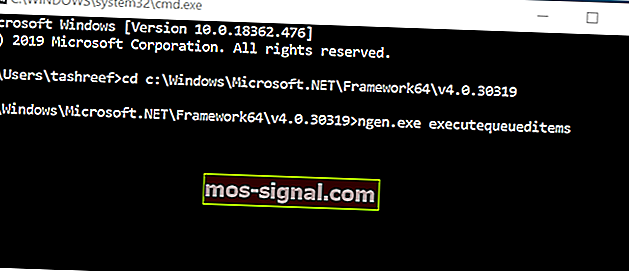
- 보도 Windows 키 + R은 실행을 엽니 다.
- 실행 상자에 cmd를 입력 하고 확인을 클릭합니다.
- 명령 프롬프트에서 다음 명령을 하나씩 입력 한 다음 Enter 키 를 눌러 실행합니다.
32 비트의 경우 :
cd c : WindowsMicrosoft.NETFrameworkv4.0.30319
64 비트의 경우 :
cd c : WindowsMicrosoft.NETFramework64v4.0.30319
- 다음으로 다음 명령을 입력하고 Enter 키를 누르십시오.
ngen.exe executequeueditems
- 명령 프롬프트를 닫고 작업 관리자를 엽니 다.
- 높은 CPU 사용량 문제가 해결되었는지 확인합니다.
위의 명령은 프로세스를 최적화하여 더 많은 CPU 코어를 사용하여 프로세스를 더 빨리 완료 할 수 있도록 도와줍니다.
관리자로 명령 프롬프트에 액세스하는 데 문제가있는 경우이 가이드를 자세히 살펴 보는 것이 좋습니다.
2. 맬웨어 감염 확인

- PC가 맬웨어 또는 바이러스에 감염된 경우 백그라운드에서 CPU 리소스를 사용하여 PC 속도를 저하시킬 수 있습니다.
- 바이러스 백신이 설치되어있는 경우 시스템 전체 검사를 실행해야합니다.
- 빠른 검사보다 오래 걸릴 수 있지만 시스템에서 맬웨어를 찾는 데 도움이됩니다.
- 바이러스 백신이 설치되어 있지 않은 경우 Malwarebytes를 다운로드하여 설치하십시오. 우수한 맬웨어 방지 도구이며 평가판 모드의 모든 기능을 갖춘 프리미엄 버전을 사용해 볼 수 있습니다.
- Malwarebytes를 다운로드하고 전체 검사를 수행하십시오.
- Malwarebytes가 맬웨어를 감지하면 Removed Selected 옵션을 클릭하여 의심스러운 파일을 격리합니다.
악성 프로그램은 일반적으로 눈에 잘 띄지 않게 숨어 있으며 시스템 리소스를 확보하는 동안 정상적인 시스템 프로세스처럼 보입니다. 전체 검사를 수행하면 컴퓨터에서 감염을 찾아 제거 할 수 있습니다.
Windows 10 PC를 보호하기위한 최고의 바이러스 백신 솔루션을 찾고 있다면 시장에서 가장 우수한 제품과 함께이 목록을 확인하십시오.
최상의 선택 다음을 통한 고급 보호 :
통한 고급 보호 :- PC 속도 저하없는 성능
- 빠른 스캔으로 감염 제거
- 보안 사용자 지정
3. NVIDIA Telemetry Container 다시 시작
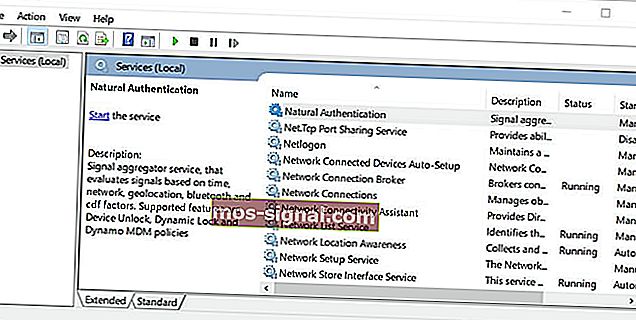
참고 : 이 단계는 NVIDIA 그래픽 카드가 설치된 컴퓨터에만 적용됩니다.
- 보도 Windows 키 + R은 실행을 엽니 다.
- 유형 services.msc를 클릭 확인. Windows 서비스 창이 열립니다.
- 목록 에서 NVIDIA Telemetry Container 서비스를 찾습니다 . 서비스를 빠르게 찾으려면 서비스 의 첫 글자 인 N (NVIDIA의 경우)을 누릅니다 .
- 서비스를 마우스 오른쪽 버튼으로 클릭하고 속성을 선택 합니다.
- 속성 창의 서비스 상태에서 중지 버튼을 클릭 합니다.
- 그런 다음 시작 버튼을 클릭하여 서비스를 다시 시작하십시오.
- 시작 상태 : 가 자동 으로 설정되어 있는지 확인합니다 .
- 적용 및 확인 을 클릭 하여 변경 사항을 저장합니다.
.NET 런타임 최적화 서비스는 필수 Windows 서비스이며 완료되면 대부분 사라집니다. 그러나 사라지지 않는 경우이 문서의 단계에 따라 Windows 프로세스로 인한 높은 CPU 사용량 문제를 해결할 수 있습니다.
다른 질문이나 제안이 있으면 주저하지 말고 아래의 의견 섹션에 문의하십시오.
또한 읽으십시오 :
- 수정 : Windows 10에서 듀얼 모니터가 확장되지 않음
- Windows 10에서 Cortana를 제거하는 방법
- Windows 10에서 USB 선택적 일시 중단을 비활성화하는 방법






